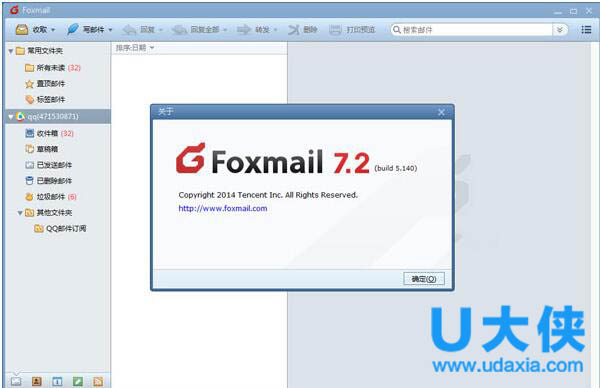Win8安装Foxmail后无法发送邮件的解决方法
Win8安装Foxmail后无法发送邮件怎么解决?Foxmail的主要功能就是接收和发送邮件,但是如果Foxmail无法发邮件了,那就等于Foxmail是一个无效的软件。但最近,Win8系统的用户,安装了Foxmail后,准备要发送邮件后发现发送邮件失败。怎么办呢?下面,针对这个问题,小编就给大家介绍Win8安装Foxmail后无法发送邮件的解决方法。
步骤如下:
一、账户配置
1、主界面点击“工具”-“帐号管理”,左侧选择帐号,右侧选择“服务器”,检查接收邮件服务器(SMTP)是否填写正确。
2、一般情况下,“服务器”页中部的“发送服务器需要身份验证”是需要勾选的,点击“设置”确认ESMTP验证信息是否设置正确。(一般选择“使用与 IMAP/POP3服务器相同的信息”即可,这里需要特别注意,部分服务器要求使用邮件地址的前半部分(即E-mail地址中,“@”号左边的字符),但部分邮件服务器则需要使用完整的邮件地址,遇到该问题后建议在这两项中更换尝试。)
3、在“服务器”页的下方找到“高级”,点开后检查端口和安全连接是否正确设置。
4、部分服务器需要在“服务器”页下方的“高级”中勾选“如果服务器支持,就使用STARTTLS加密传输”,例如vip163账户、hotmail账户(包含@hotmail.com、@live.com和@live.cn)等。
二、杀毒软件
部分杀毒软件的邮件监控功能可能导致Foxmail无法正常收发邮件,请关闭杀毒软件的邮件监控功能,或暂时禁用杀毒软件来确认。
三、网络与代理设置
1、由于网络的原因,无法与服务器连接。请检查网络环境是否正确。
2、主界面点击“工具”-“系统设置”-“网络”检查Foxmail 7邮件客户端的系统代理设置是否正确。
3、主界面点击“工具”-“帐号管理”,左侧选择帐号,右侧选择“服务器”,在“服务器”页的下方找到“高级”-“代理设置”,检查是否给帐号设置了独立的代理。
四、帐号的SMTP功能是否启用
请确认帐号是否已经启用了SMTP功能,例如QQ邮箱的POP3/IMAP功能是需要手动启用的(QQ邮箱顶部“设置”-“账户”-“POP3/IMAP/SMTP服务”)。
发送邮件出错时会返回错误信息,可根据具体的情况相应处理。常见的错误信息有:
1、服务器返回“535 Error: authentication failed”。
SMTP身份验证出错了。现在大多数的邮箱提供的发送邮件服务器都需要身份验证。需要在Foxmail“帐户属性”对话框的“邮件服务器”属性页中,选中“SMTP邮件服务器需要身份验证”,并在“POP3邮箱账号”和“密码”下填写正确的邮箱账号和密码。如果帐户属性中填写的SMTP与POP3服务器不是由同一个邮箱提供上提供的,请单击“设置”按钮,在验证信息对话框中填写与SMTP对应的验证信息。
注:个别邮箱需要用完整的邮件地址作为验证信息,需要在邮箱账号一栏填写完整的E-mail地址。
2、服务器返回“553 Error: authentication is required”。
这是因为客户端软件没有使用ESMTP方式发送邮件,只要选中帐户属性中的“SMTP邮件服务器需要身份验证”选项即可。即使没有选中“SMTP邮件服务器需要身份验证”选项,发送邮件时,Foxmail也会自动尝试以ESMTP方式发送,因此这种发送失败的情况在Foxmail中已经很少出现了。
3、服务器返回“550: Invalid User”、“550:local user only”或者“551 delivery not allowed to non-local recipient”。
如果出现在您使用普通方式发送邮件时,这是由于服务器对发件人地址进行检查,对于发件人地址不是由本服务器提供的邮件,不予已发送。解决的办法是:打开Foxmail“帐户属性”中对话框,在“个人信息”的“电子邮件地址”中填写SMTP服务器所属的邮箱系统提供的邮件地址。如果该提示出现在您使用特快专递发送邮件时,则表明对方的邮件服务器不接收这种特快专递的投递方式,请针对这次发送改用普通的方式。
4、服务器返回“501 syntax.helo hostname”或者“501 Invalid domain name”。
问题出在计算机名称设置上,这是由于某些smtp服务器不允许计算机名含有非ASCII字符。在TCP/IP设置中,你的计算机名字应该是简单的英文名字,例如abc等等,然后dns的后缀和你的所在dns域相同即可。改变一下计算机名称,马上就可以解决这个问题。注意,计算机名称不能使用中文、不要使用不常用的符号,而且应该包括完整的dns后缀。
以上就是Win8安装Foxmail后无法发送邮件的解决方法,更多精彩内容继续关注系统部落官网。
相关文章
- 怎么从win8.1升级win10?win8.1系统怎么升级到win10?
- Win8系统当中语言包应该如何安装?
- win8系统激活密钥_windows8中文版密钥永久激活码
- Win8如何设置个性化输入法?Win8怎么设置输入法?
- Win8硬盘怎么进行分区?Win8硬盘分区的方法介绍
- Win8.1怎么激活?Win8.1激活教程介绍
- Win8系统还原在哪里?win8系统还原方法?
- win8系统怎么关机?win8系统如何关机的解决方法
- Win8电脑下system.exe进程占用磁盘100%的解决方法
- 装机吧工具怎么U盘重装?装机吧U盘重装Win8系统详细教程
- win8系统如何分区硬盘?
- Win8优化教程 Win8运行慢的解决方法
- win8杀毒软件哪个好? win8好用的杀毒软件介绍
- win8系统怎么看端口?
- win8系统怎么设置添加引导选项?
- win8.1 64位纯净版系统如何下载安装
相关推荐
-
Win8codecs(Win8解码器) V12.4.7 最新版

Win8codecs是一款优质实用的Win8解码工具,不需要任何设置和调整即可使用,使用起来非常方便,支持目前多种在线主流媒体,视频可以选择高清画质,流畅稳定运行,中途没有广告打扰,同时还具有预览功能,有需要的用户快来下载体验吧。
-
Win8codecs(Win8解码器) V12.3.0 官方版

Win8codecs是一款好用的Win8解码器,使用该软件可以为用户带来更加优质的音频、视频播放体验,软件功能丰富强大,支持格式众多的解码器,能够让电脑播放流行视频音频更完美,软件操作简单易上手,界面简洁,有需要的用户可以下载体验。
-
win8codecs V4.9.3 绿色版

win8codecs支持当前主流的多种格式在线流媒体,amr、mpc、ofr、divx、mka、ape、flac、evo、flv、m4b、mkv等格式,你可以在任何浏览器中直接播放视频等,是为Windows 8开发的一款视频 音频解码器。
-
Win8codecs(Win8解码器) V11.9.8 官方版

Win8codecs是一款好用的Win8解码器,绿色、安全、无毒,用户可以放心使用,在安装时会自动卸载计算机上其它的解码器,不会影响用户的使用体验,可以使用任何媒体播放器来播放视频 音频,操作简单易上手,有需要的快来下载体验吧。
-
Win8解码器(Win8codecs) V11.5.3 官方版

Win8解码器(Win8codecs)是一款专为win8推出的音频视频解码器,安装程序可以自动化将流行的解码器安装好,不需要任何设置和调整即可使用windows media player或media center播放你的媒体文件。可以支持播放多种音频格式文件。
-
Win8开始菜单(IObit Start Menu 8) V6.0.0.2 免费版

IObit Start Menu 8是非常实用的,由iobit公司专门为Windows 8设计一款简单又实用的开始菜单软件。这款软件能够轻松还原传统的经典开始菜单,将界面设置win7经典的开始菜单的风格,让你使用起来更加简单易用。